
このソフトウェアは、一般的なコンピューターエラーを修復し、ファイルの損失、マルウェア、ハードウェア障害からユーザーを保護し、最大のパフォーマンスを得るためにPCを最適化します。 3つの簡単なステップでPCの問題を修正し、ウイルスを削除します。
- RestoroPC修復ツールをダウンロードする 特許技術が付属しています(特許が利用可能 ここに).
- クリック スキャン開始 PCの問題を引き起こしている可能性のあるWindowsの問題を見つけるため。
- クリック 全て直す コンピュータのセキュリティとパフォーマンスに影響を与える問題を修正する
- Restoroはによってダウンロードされました 0 今月の読者。
Tropicoシリーズの最新作が帰ってきました。 今日は トロピコ6、数ヶ月の遅れの後。
カリブ海の島国トロピコを担当するエルプレジデンテの立場に戻り、独裁者向けのさらに多くのカスタマイズ機能を備えています。
以前のタイトルとは異なり、トロピコ6は1つの島に限定されませんが、橋をつなぐ群島を構築することができます。
この島々の拡大は、植民地時代、世界大戦、冷戦、そして近代の4つの時代に設定されています。 あなたの行動はあなたの群島にも大きな影響を及ぼしますが、今回はそれぞれの小さなことがあなたの市民に何らかの形で影響を及ぼします。
今、あなたは襲撃とあなたの人々を幸せに保つことの間でバランスをとらなければなりません、あなたの手に本格的な反乱を起こさないように。 これらの選択は、近隣の州や国を威嚇したり、超大国を妨害したり、人気を高めるために観光の偽のレビューを書いたりするなど、プレイヤーに任されています。
ランドマークを盗むことができると言いましたか? アイフェルタワーがカリブ海の島でどのように見えるかはわかりませんか? 今、あなたはそうします!
しかし、リリースには欠陥がなく、Tropico6も例外ではありません。 時々発生する可能性のある予想される問題。 Steamで述べたように 糸、待つしかありません。
人口の上限はありますか?
ゲームは現在開発中であり、最適化の過程にあります。 したがって、これについて具体的な詳細を述べることはまだ難しい。
それでも、さまざまなプラットフォームとそのアーキテクチャの技術的な制限により、ゲームには制限があります。
Tropico6のバグを修正する方法
- インストールの問題
- グラフィカルな引き裂き
- オーディオの問題
- 黒いスクリーン
- 起動時のクラッシュ
- メモリ不足エラー
- トロピコ6スタッター
1. インストールの問題
これが発生した場合は、Steamを終了してマシンを再起動してください。 インストールを再開し、Steamクライアントでファイルの整合性を確認します。
2. グラフィカルな引き裂き
グラフィカルなティアリングを減らすことができるため、垂直同期を無効にすることをお勧めします。 この後、Tropico 6のプレイ中に涙が出る場合は、ゲーム設定で垂直同期をオンに切り替えることをお勧めします。
3. オーディオの問題
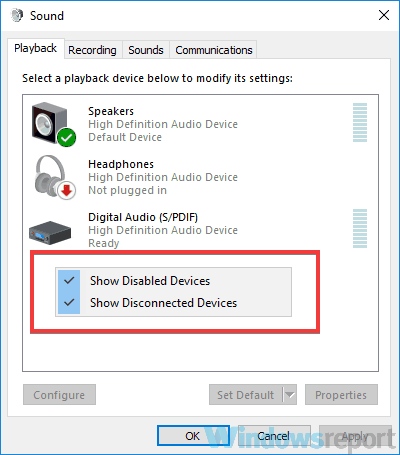
まず、オーディオをサラウンドサウンドからステレオに変更してみてください。 デスクトップで、画面の右下隅にあるスピーカーアイコンを右クリックして、[ 音。
に向かいます 再生 内蔵スピーカーまたは使用したいスピーカーを除くすべてのサウンドデバイスを無効にします。
4. 黒い画面の問題
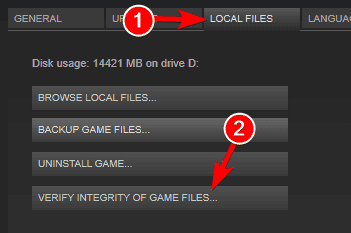
システムスキャンを実行して、潜在的なエラーを発見します

Restoroをダウンロード
PC修復ツール

クリック スキャン開始 Windowsの問題を見つけるために。

クリック 全て直す 特許技術の問題を修正するため。
Restoro修復ツールを使用してPCスキャンを実行し、セキュリティの問題と速度低下の原因となるエラーを見つけます。 スキャンが完了した後、修復プロセスにより、破損したファイルが新しいWindowsファイルおよびコンポーネントに置き換えられます。
この問題については、ウィンドウモードでゲームを実行して、再度発生するかどうかを確認してください。 それでも問題が解決しない場合は、 確認 または 修復 SteamクライアントのTropico6。
問題が解決しない場合は、ゲームをアンインストールして再インストールしてください。
さらに、次のガイドに記載されているトラブルシューティング手順に従うこともできます。
- わずか2分でラップトップの死の黒い画面を修正
- Windows 8.1、10で黒い画面の問題を修正するための3つの簡単なステップ
5. スタートアップゲームがクラッシュする
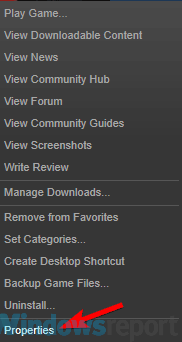
これを行うには、Steamを起動し、Tropico6を右クリックします。 次に、選択します プロパティ 選択します ローカルファイル.
クリック アンインストール、ゲームがアンインストールされたら、をクリックします ローカルファイルを参照する 残りのファイルを削除します。 最後のステップは、Tropico6を再インストールすることです。
6. メモリ不足エラー
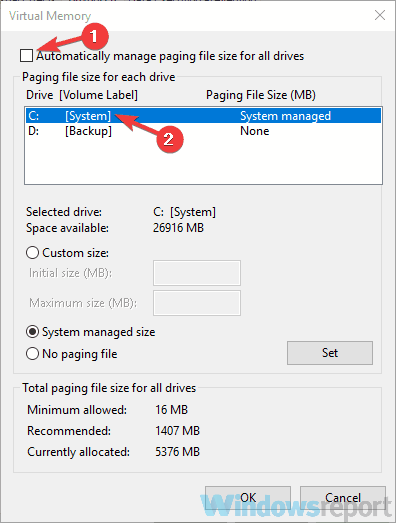
あなたのに行きます コントロールパネル 選択します システムとセキュリティ 次にをクリックします システム. 次に、[システムの詳細設定]をクリックし、[ 仮想メモリ ウィンドウで、すべてのドライブのページングファイルサイズを自動的に管理するチェックボックスをオフにします。
ゲームをスムーズに実行するのに役立つ値を選択してください。
- 関連: クイックフィックス:Windows10のメモリ不足の警告
7. トロピコ6スタッター
このために、最新のDirectXバージョンを無効にして、ゲームを再起動します。 吃音はドライバーの問題に関連している場合があることに注意してください。
最新のドライバーはゲームでうまく機能しません。この場合、使用しているドライバーの古いバージョンにフォールバックすることをお勧めします。
よりスムーズなTropico6ゲームプレイのヒント
Tropico 6を起動して実行する際のエクスペリエンスをスムーズにするために、バックグラウンドで実行されているすべてのプログラムを閉じることをお勧めします。
- キャラクターがマップの周りで歪んだり、開始点で動かなくなったりする場合は、接続の問題が発生している可能性があります。 インターネット接続を確認し、トラブルシューティングを行ってください。
- Tropico 6を初めてプレイするときは、パフォーマンスが不安定にならないように、推奨設定を使用してください。
- Tropico 6を実行するときは、エクスペリエンスを向上させるために、要件を念頭に置いてください。
最小:
- 64ビットプロセッサとオペレーティングシステムが必要です
- OS:Windows 764ビット
- プロセッサー:AMDまたはIntel、3 GHz(AMD A10 7850K、Intel i3-2000)
- メモリ:8 GB RAM
- グラフィック:AMD / NVIDIA専用GPU、2GB専用VRAM(Radeon HD 7870、Geforce GTX 750)
- DirectX:バージョン11
- ストレージ:16GBの使用可能スペース
推奨:
- 64ビットプロセッサとオペレーティングシステムが必要です
- OS:Windows 1064ビット
- プロセッサー:AMDまたはIntel、3.3 GHz(AMD FX 8300、Intel i5 3000)
- メモリ:16 GB RAM
- グラフィック:AMD / NVIDIA専用GPU、4GB専用VRAM(Radeon R9 380、Geforce GTX 960)
- ストレージ:16GBの使用可能スペース
これまでのゲームはどうですか? あなたは鉄の拳で支配しますか、それとも平和にあなたの国を運営しますか?
下のコメントセクションでお知らせください。
チェックアウトする関連記事:
- 修正:Windows10でSteamゲームを実行できない
- 「このゲームを所有していますか」エラーコード0x803F8001を修正する方法
- Steamアップデートがスタックした場合に必要なことは次のとおりです
 まだ問題がありますか?このツールでそれらを修正します:
まだ問題がありますか?このツールでそれらを修正します:
- このPC修復ツールをダウンロードする TrustPilot.comで素晴らしいと評価されました (ダウンロードはこのページから始まります)。
- クリック スキャン開始 PCの問題を引き起こしている可能性のあるWindowsの問題を見つけるため。
- クリック 全て直す 特許技術の問題を修正する (読者限定割引)。
Restoroはによってダウンロードされました 0 今月の読者。
![CMPXCHG16b / CompareExchange128プロセッサの問題[修正]•エラー](/f/049d1fb6a2a78ccd701603fe84a08337.webp?width=300&height=460)
![AbletonLiveが原因でPCのCPU使用率が高くなっています[EXPERTFIX]](/f/d4e9ae725124e9537190de39212d9db1.jpg?width=300&height=460)
